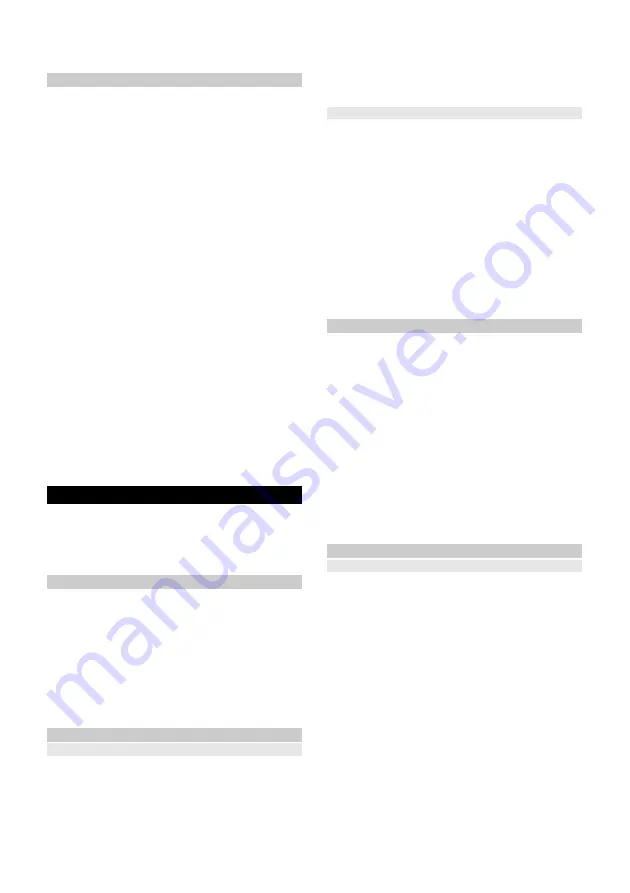
Magyar
159
6. Ügyeljen a kazettavezet
ő
re, és csúsztassa a hen-
gerkazettát kattanásig a takarítórobotba.
Ábra J
A frissvíztartály feltöltése
FIGYELEM
Szivárgó víz miatti veszély
Rongálódásveszély
A szennyvíztartályt ürítse a frissvíztartály minden kiürü-
lése után és miel
ő
tt feltöltené a frissvíztartályt, hogy el-
kerülje a szennyvíztartály túlcsordulását.
1. Vegye ki a frissvíztartályt, lásd
és a frissvíztartály eltávolítása
fejezetet.
2. Nyissa ki és fordítsa el oldalra a tartályzárat.
Ábra M
3. A frissvíztartályt töltse fel hideg vagy langyos friss-
vízzel.
4. A még jobb tisztítási eredmény érdekében tegyen
KÄRCHER tisztító- vagy ápolószereket a frissvíztar-
tályba.
FIGYELEM
Tisztító- vagy ápolószerek túladagolása vagy alu-
ladagolása
Rossz tisztítási eredményekhez vezethet.
Vegye figyelembe a tisztító- vagy ápolási termékek
ajánlott adagolását.
Megjegyzés
Ne használjon más gyártóktól származó tisztítószere-
ket, mivel ez er
ő
s habképz
ő
déshez vezethet a padlón
vagy a készülék szennyvíztartályában.
Ezenkívül habzás fordulhat el
ő
az els
ő
tisztítási mene-
tek során, ha a padlón más gyártóktól származó, koráb-
ban használt tisztítószerek maradványai is vannak.
5. Zárja le a tartály zárósapkáját.
6. Helyezze be a frissvíztartályt a készülékbe, lásd
szennyvíztartály és a frissvíztartály behelyezése
fe-
jezetet.
Kezelés
FIGYELEM
Akadályok miatti veszély
Károsodás veszélye
A takarítórobot m
ű
ködtetése el
ő
tt gy
ő
z
ő
djön meg arról,
hogy nincs akadály a padlón, a lépcs
ő
kön vagy a sarkokon.
A környezet el
ő
készítése
●
A hatékony tisztítás érdekében a padlón ne legye-
nek tárgyak. Az akadályok miatt a tisztítás id
ő
igé-
nyes, mivel a takarítórobotnak meg kell kerülnie a
tárgyakat.
●
Nyissa ki a takarítandó helyiségek ajtaját.
●
Ha a takarítórobotot az alkalmazással m
ű
ködteti:
Végezze el a konfigurációt az alkalmazásban, hogy
a takarítórobot az egyedi tisztítási követelmények-
nek (tiltott zónák, különböz
ő
tisztítási paraméterek
stb.) megfelel
ő
en tisztíthasson, lásd a
fejezetet.
Beállítások
A robot beállításai
A robottal történ
ő
takarítás az alkalmazás nélkül is elin-
dítható. A gombokkal a következ
ő
parancsok végrehaj-
tása kezdeményezhet
ő
:
●
A Be/ Ki/ Szünet gomb gombbal a tisztítás megkez-
dése.
●
A Be/ Ki/ Szünet gomb gombbal a tisztíás megsza-
kítása.
●
A A „F
ő
oldal” gomb gombbal a takarítórobot manu-
ális visszaküldése a tölt
ő
llomásra.
A takarítórobot a töltéshez automatikusan visszatér a
tölt
ő
állomásra, ha befejezett egy takarítási feladatot,
vagy ha a takarítási folyamat során túl kevés az energi-
ája.
Beállítások az alkalmazásban
A Kärcher Home Robots alkalmazás a következ
ő
f
ő
funkciókat kínálja:
●
Lépésenkénti utasítások a konfigurációs lehet
ő
sé-
gekhez
●
Szobák és többszintes helyiségek térképre rajzolása
●
Ütemezések beállítása
●
Tiltott zónák és a virtuális falak meghatározása
●
A hibákra és üzemzavarokra, valamint a tisztítás
el
ő
rehaladására vonatkozó tudnivalók
●
Az olyan tisztítási paraméterek beállítása, mint a
vízmennyiség, a tisztítási intenzitás, az áthaladások
száma vagy a sz
ő
nyegelkerülési mód
●
Takarítási zónák kialakítása
●
A „Ne zavarjanak” üzemmód bekapcsolása / kikap-
csolása
●
GYIK részletes hibaelhárítási segítséggel
A takarítórobot bekapcsolása
Megjegyzés
Helyezze a takarítórobotot közvetlenül a tölt
ő
állomásra,
ha az alacsony töltöttségi szint miatt nem kapcsolható
be, lásd a Els
üzembe helyezés. fejezetet.
1. Helyezze kézzel a takarítórobotot a tölt
ő
állomásra,
és gy
ő
z
ő
djön meg róla, hogy a tölt
ő
érintkez
ő
k meg-
felel
ő
en érintkeznek.
A takarítórobot automatikusan bekapcsol, és hang-
jelzést ad.
A „Robot állapota” LED kijelz
ő
sárgán villog.
Megjegyzés
Alternatív megoldásként a takarítórobot akkor is bekap-
csolható, ha nincs a tölt
ő
állomáson:
2. Nyomja meg és tartsa lenyomva a Be/ Ki/ Szünet
gomb gombot 3 másodpercig.
A takarítórobot bekapcsol.
Ábra E
Az alkalmazás nélküli m
ű
ködtetés
A tisztítás megkezdése
Megjegyzés
Nyissa ki az összes olyan helyiség ajtaját, amelyet a ta-
karítórobotnak meg kell tisztítania, és ügyeljen arra,
hogy a padlón ne legyenek tárgyak.
1. Nyomja meg a Be/ Ki/ Szünet gomb gombot.
A takarítórobot hangjelzést ad, és el
ő
ször tisztítás
nélkül feltérképezi a környezetet.
A „Robot állapota” LED kijelz
ő
kéken világít.
Amikor feltérképezés befejez
ő
dött, visszatér a töl-
t
ő
állomáshoz.
Amint a takarítórobot csatlakozott a tölt
ő
állomás-
hoz, a „Robot állapota” LED kijelz
ő
sárgán világít a
„Akkumulátor” LED kijelz
ő
pedig zölden villog.
Megjegyzés
Várjon néhány másodpercet, majd nyomja meg újra a
Be/ Ki/ Szünet gomb gombot, hogy a robot elmenthesse
a térképet.
2. Nyomja meg a Be/ Ki/ Szünet gomb gombot.
A takarítórobot hangjelzést ad, és elkezdi a tisztí-
tást.
A „Robot állapota” LED kijelz
ő
kéken világít.
Summary of Contents for RCF 3
Page 2: ...A...
Page 3: ...B C D E F G H I...
Page 4: ...J K L M N O P Q...
Page 5: ...R S T U...
Page 219: ...219 IEC 60825 1 2014 1 8 0 C 35 C 30 mA IEC 60364 1 4 269 072 0...
Page 221: ...221 Sensitive 125 LiDAR LiDAR LED LED WLAN WLAN WLAN WLAN OFF WLAN LED 30 LED 29 10 LED 9 OFF...
Page 222: ...222 5 6 LED WLAN ON OFF RCF 3 4 269 072 0 0 5 m 1 5 m 1 B 2 D 3 C 4 OFF LED...
Page 227: ...227 P Q 1 1 2 R 3 4 S 5 60 C T 6 7 1 2 R 3 4 S 5 6 U 7 8 J 1 K RCHER K RCHER 1...
Page 230: ...230 0 C 35 C 30 IEC 60364 1 4 269 072 0 K RCHER...
Page 232: ...232 5 6 WLAN WLAN WLAN WLAN WLAN WLAN 30 29 10 9...
Page 234: ...234 1 K 2 L 1 2 H 3 4 I 5 6 J 1 2 M 3 4 K RCHER 5 6 Home K rcher Home Robots...
Page 235: ...235 1 2 3 E 1 2 1 WLAN 1 1 1 2 1 2...
Page 237: ...237 LiDAR 5 P Q 1 1 2 R 3 4 S 5 60 T 6 7 1 2 R 3 4 S 5 6 U 7 8 J...
Page 240: ...240 IEC 60825 1 2014 1 8 0 C 35 C 30 IEC 60364 1...
Page 242: ...242 25 26 27 28 29 30 30 125 Sensitiv LiDAR LiDAR WLAN WLAN WLAN WLAN WLAN 30 29 10 9...
Page 243: ...243 5 6 WLAN RCF 3 4 269 072 0 0 5 1 5 1 B 2 D 3 C 4...
Page 245: ...245 5 6 Home K rcher Home Robots 1 2 3 E 1 2...
Page 246: ...246 1 WLAN 1 1 1 2 1 2 1 2 Home 1 2 Max 1 2 N...
Page 247: ...247 3 O 4 5 6 1 1 2 3 3 4 5 WLAN WLAN WLAN WLAN 2 4 1 2 Home 3 1 Home 5 2 Home 5 LiDAR 5 P Q 1...
Page 248: ...248 1 2 R 3 4 S 5 60 T 6 7 1 2 R 3 4 S 5 6 U 7 8 J 1 K RCHER K RCHER 1...
Page 251: ...251 0 C 35 C 30 mA IEC 60364 1 4 269 072 0 K RCHER REACH www kaercher de REACH PVC...
Page 253: ...253 LED 5 6 LED WLAN WLAN WLAN WLAN WLAN WLAN 30 LED 29 10 LED 9 Standby...
Page 255: ...255 1 K 2 L 1 2 H 3 4 I 5 6 J 1 2 M 3 4 K RCHER 5 6 Home Home Robots K rcher No Go FAQ...
Page 256: ...256 1 LED 2 3 E 1 LED LED LED 2 LED 1 LED LED LED LED WLAN 1 1 1 LED 2 1 LED 2...
Page 259: ...259 1 2 R 3 4 S 5 6 U 7 8 J 1 K RCHER K RCHER 1 LED 1 1 1 1 1...
Page 261: ...261 1 IEC 60825 1 2014 8 0 C 35 C 30 IEC 60364 1...
Page 263: ...263 25 26 27 28 29 30 30 125 LiDAR LiDAR WLAN WLAN WLAN WLAN WLAN 30 29 10 9...
Page 264: ...264 5 6 WLAN RCF 3 4 269 072 0 0 5 1 5 1 B 2 D 3 C 4...
Page 266: ...266 5 6 K rcher Home Robots FAQ 1 2 3 E 1 2...
Page 267: ...267 1 WLAN 1 1 1 2 1 2 1 2 1 2...
Page 268: ...268 1 2 N 3 O 4 5 6 1 1 2 3 3 4 5 WLAN WLAN WLAN 2 4 WLAN 1 2 3 1 5 2 5 LiDAR 5 P Q 1...
Page 269: ...269 1 2 R 3 4 S 5 60 C T 6 7 1 2 R 3 4 S 5 6 U 7 8 J 1 K RCHER K RCHER 1...
Page 273: ...273 1 2 3 LED 3 4 5 WLAN WLAN WLAN WLAN 2 4 1 2 3 1 5 2 5 LiDAR 5 P Q 1 1 2 R 3 4 S 5 60 T 6 7...
Page 277: ...277 125 LiDAR LiDAR LED LED WLAN WLAN WLAN WLAN WLAN LED 30 LED 29 10 LED 9...






























